在数字化办公的浪潮中,远程办公和灵活打卡已经成为许多职场人士的日常需求。今天,就为大家带来一款强大的工具——Fake Location虚拟打卡定位,它可以帮助你在安卓和鸿蒙系统上轻松模拟位置信息,实现远程打卡,让你的工作更加灵活便捷!
🛠️手机端设置
设置的第一步,是进入手机的开发者模式。打开手机设置,找到“关于手机”,点击“版本信息”中的“版本号”,连续点击几次,直到屏幕上出现“已进入开发者模式”的提示。接着,返回设置主界面,搜索“开发者模式”,进入“开发者选项”,找到“位置”设置,选择“模拟位置信息应用”,并将其设置为 FakeLocation虚拟打卡定位。
需要注意的是,不同手机系统的设置名称可能会略有差异,但大致步骤是相似的。博主在测试时使用的是 一加12手机,搭载ColorOS 15.0系统,目前该软件已完美支持安卓和鸿蒙生态。
![图片[1]-安卓/鸿蒙模拟位置信息:虚拟打卡,轻松搞定远程办公!-使者云](https://i58-1251178265.cos.ap-nanjing.myqcloud.com/2025/02/20250218001711748.jpg?imageMogr2/format/webp/interlace/1/quality/100)
🎯软件端设置
安装并设置好手机端后,接下来就是软件本身的设置了。打开 FakeLocation虚拟打卡定位,按照软件提示,依次打开相应的权限。根据你的手机是否已root,选择ROOT或NOROOT运行模式。虽然某些功能在ROOT模式下会更强大,但在NOROOT模式下同样可以正常使用。
点击软件界面的“+”号,添加你想要模拟的位置。你可以通过地图选择具体地点,也可以手动输入坐标。设置完成后,点击“启动模拟”,即可开始模拟定位。
![图片[2]-安卓/鸿蒙模拟位置信息:虚拟打卡,轻松搞定远程办公!-使者云](https://i58-1251178265.cos.ap-nanjing.myqcloud.com/2025/02/20250218001700619.jpg?imageMogr2/format/webp/interlace/1/quality/100)
📋应用实操
设置完成后,就可以选择需要模拟定位的应用了。比如常见的钉钉、OA系统等,当然,并非所有应用都能完美适配,但博主测试的 泛微OA系统 在NOROOT环境下是可以正常使用的。
如果在模拟定位时遇到定位失败的情况,可以尝试重新启动模拟,然后重新打开需要模拟定位的应用。一般来说,这样就可以解决问题啦!
📝结语
看到这里,相信你已经掌握了整个操作流程。如果在测试定位时提示“不在范围内”,不妨在选定的点位附近仔细寻找。这款软件的虚拟定位范围大约为50米,部分场景下NOROOT模式可能无法使用,但你可以大胆尝试,说不定会有惊喜哦!
此外,Fake Location虚拟打卡定位还有更多强大的功能等待你去探索。如果你在使用过程中发现其他有趣的功能,欢迎在评论区分享你的经验,让我们一起交流学习!
感谢您的来访,获取更多精彩文章请收藏本站。

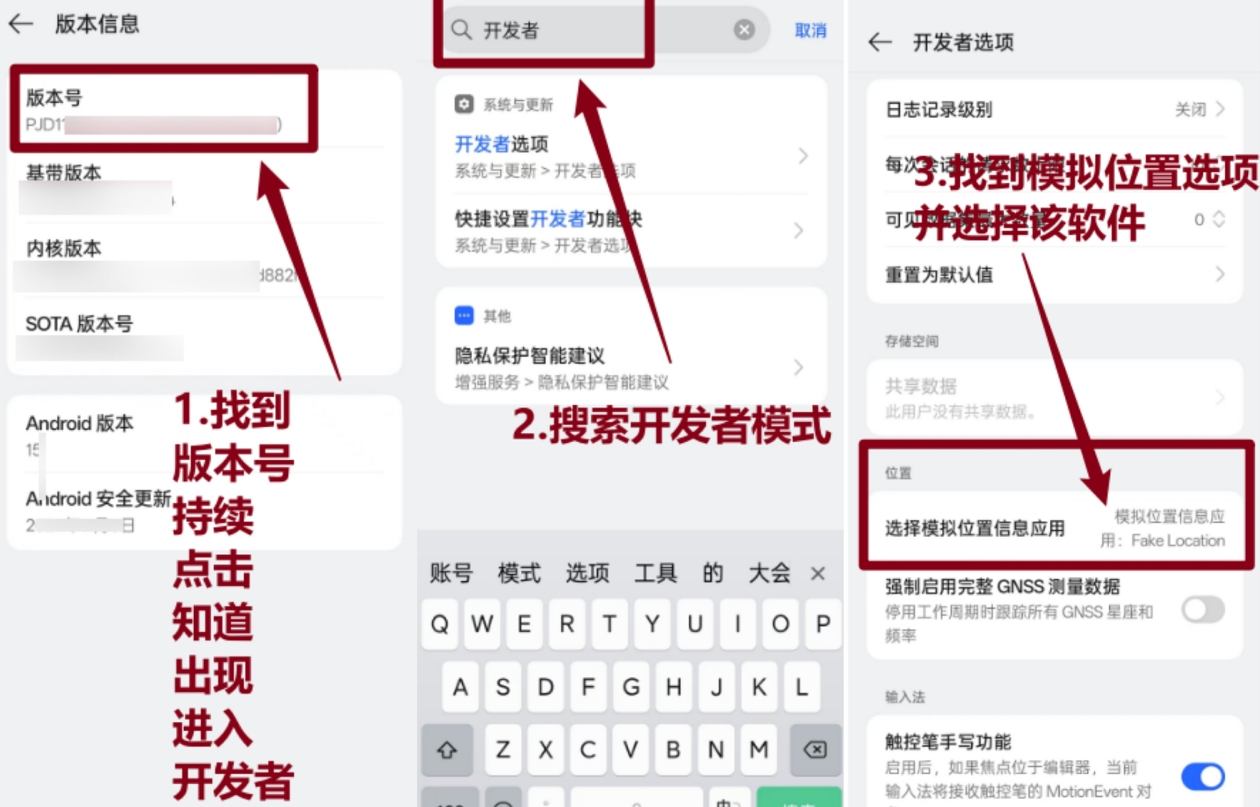

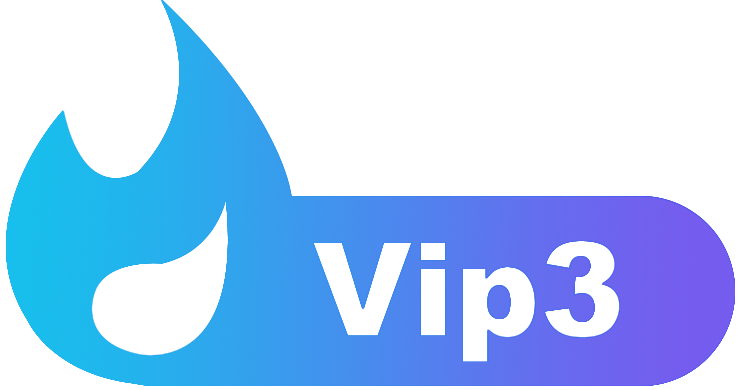


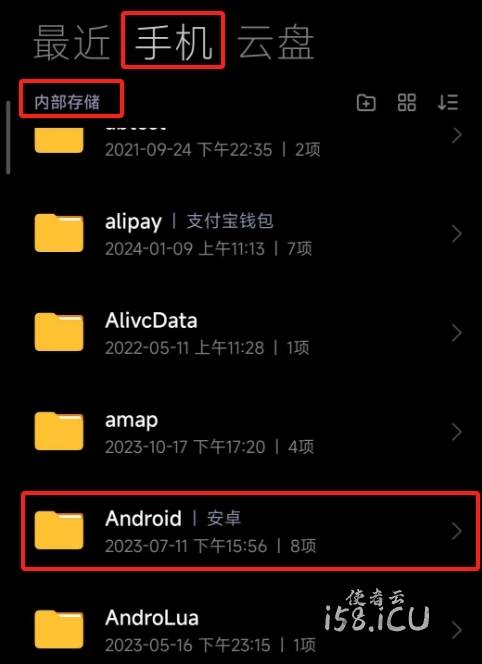
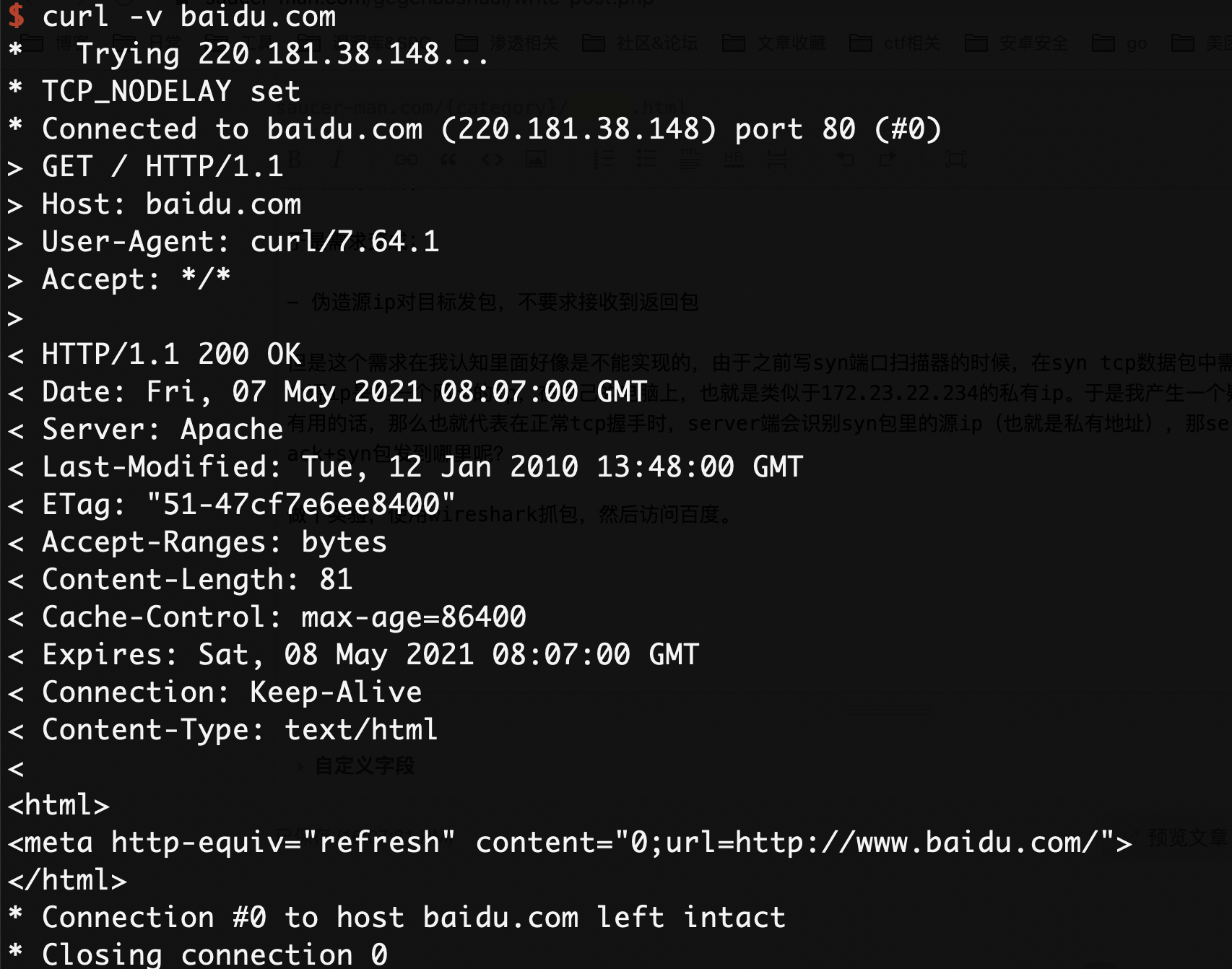
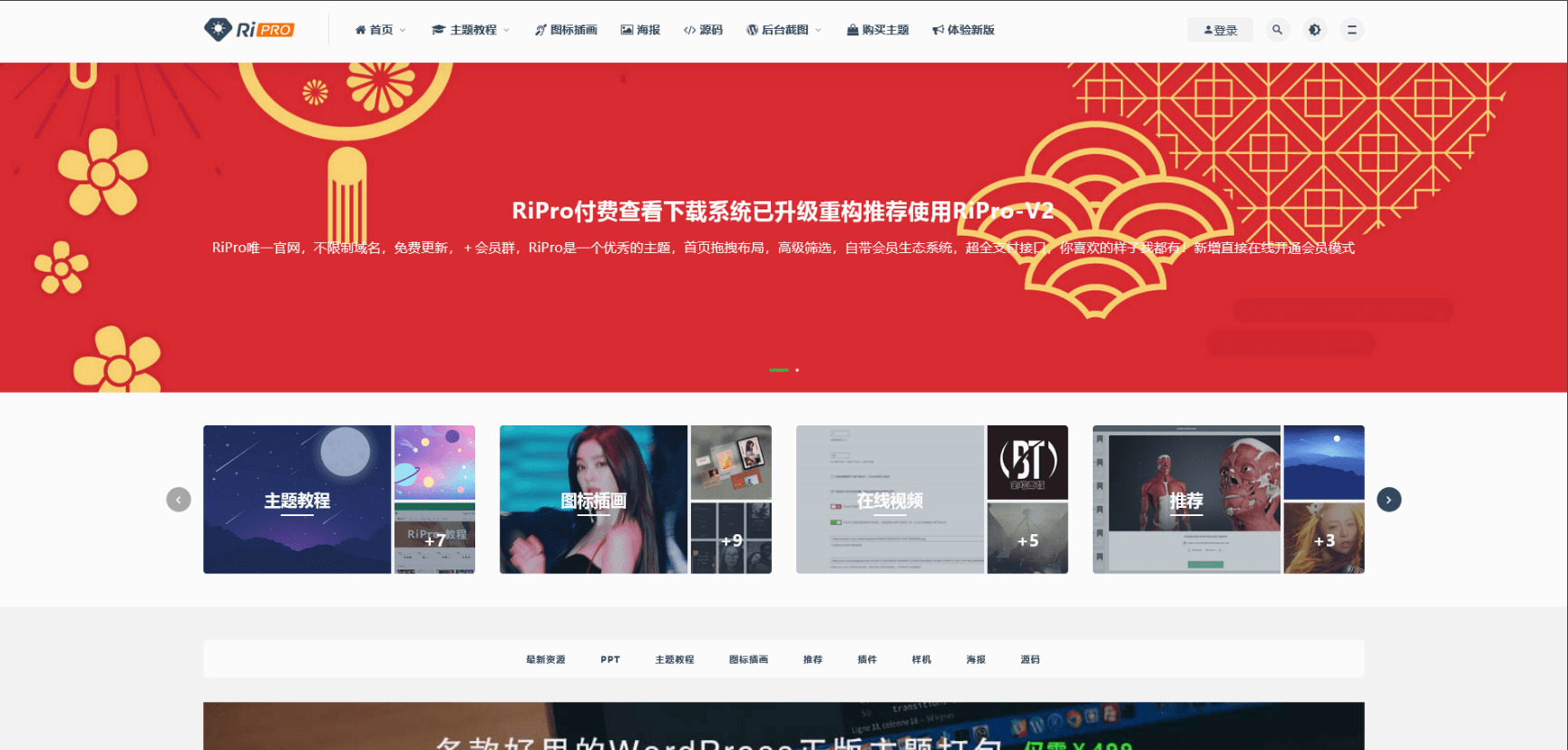
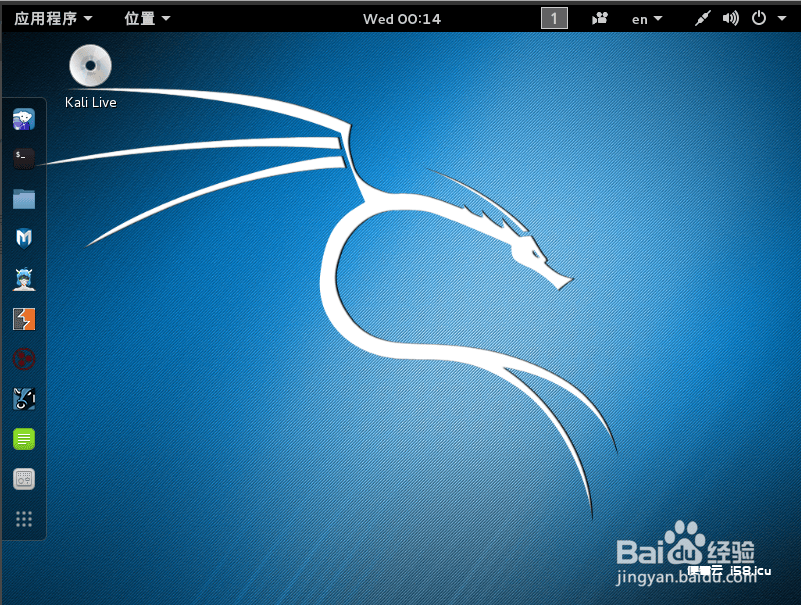
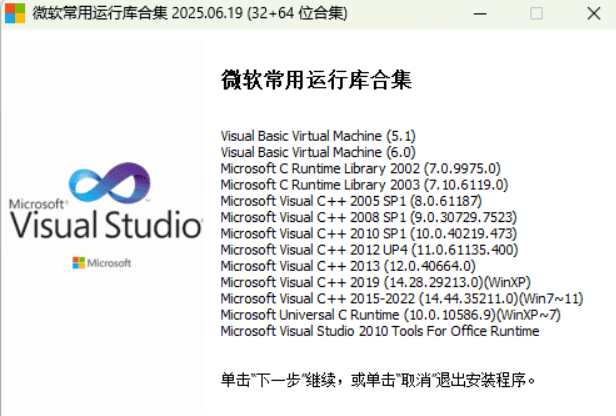
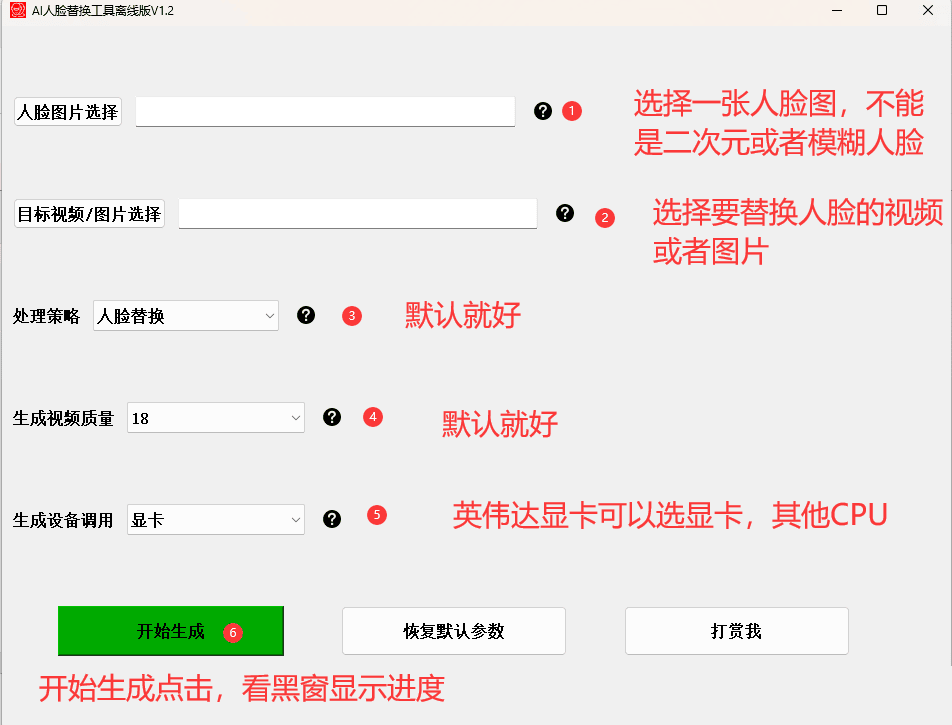
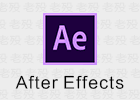

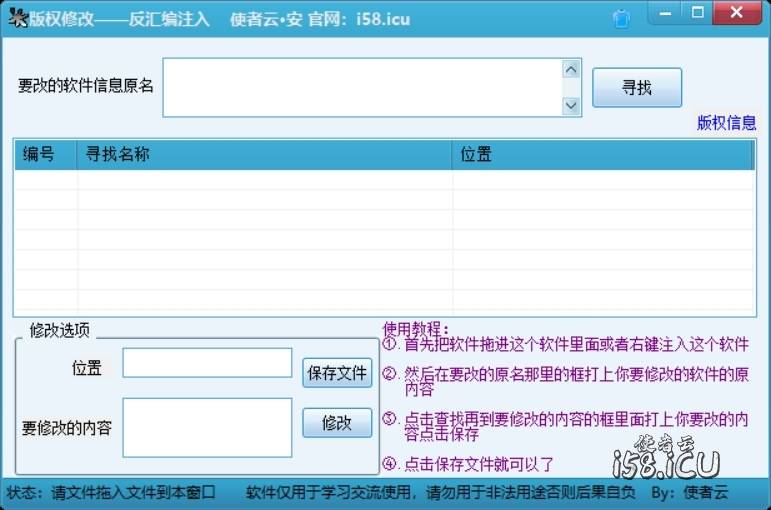
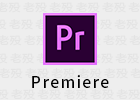




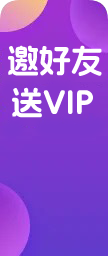



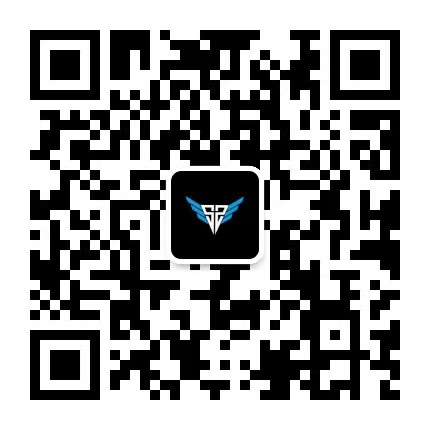

暂无评论内容